Eternal Return: Black Survival est un hybride de jeu MOBA/battle royal/survie pour PC développé et publié par Nimble Neuron. Le joueur choisit un personnage dans la liste de personnages unique et affronte 17 autres joueurs dans le jeu.

Eternal Return: Black Survival n'a jamais fait son chemin vers Linux en tant que programme natif. Au lieu de cela, si vous souhaitez profiter de ce jeu sur Linux, vous devrez utiliser la fonction Steam Play intégrée au client Linux. Voici comment configurer le jeu.
Eternal Return : Black Survival sur Linux
Eternal Return: Black Survival ne fonctionne que sur Linux via Proton et Steam Play, des fonctionnalités de la version Linux de Steam qui permettent aux jeux Windows de fonctionner. Pour cette raison, nous devons expliquer comment installer la version Linux de Steam.
Installer Steam
Pour commencer à installer Steam sur votre PC Linux, ouvrez une fenêtre de terminal et suivez les instructions ci-dessous.
Ubuntu
Sur Ubuntu, l'application Steam est installable sur les sources officielles de l'application Ubuntu. Pour l'installer sur votre système, utilisez la commande Apt ci-dessous.
sudo apt installer steam
Debian
Steam est disponible pour Debian. Pour installer Steam sur votre système, il est préférable de télécharger le package DEB sur le site officiel de Steam. En effet, la version officielle de DEB sur Debian doit être activée manuellement via le référentiel de logiciels « non libre », et ce n'est pas très convivial.
Pour démarrer le téléchargement du package Steam DEB, ouvrez une fenêtre de terminal et utilisez l' outil de téléchargement wget suivant . Cette application récupérera le package DEB et le placera dans votre répertoire personnel (~).
wget https://steaexplique-a.akamaihd.net/client/installer/steam.deb
Une fois le téléchargement du package DEB sur votre PC Debian Linux terminé, l'installation peut commencer. À l'aide de la commande dpkg ci-dessous, installez le package Steam DEB sur votre ordinateur.
sudo dpkg -i steam.deb
Après avoir installé le package Steam DEB sur votre PC Debian Linux, la configuration de Steam n'est pas terminée. Cela n'est pas fait car vous devrez résoudre tous les problèmes de dépendance survenus lors de l'installation.
Pour résoudre tous les problèmes de dépendance dans Debian , exécutez la commande apt-get install -f suivante dans un terminal.
sudo apt-get install -f
Arch Linux
Sur Arch Linux , le client Steam est disponible pour tous les utilisateurs via le référentiel de logiciels « multilib ». Pour installer Steam sur votre système Arch, assurez-vous que le référentiel de logiciels "multilib" est activé dans votre fichier de configuration Pacman. Ensuite, exécutez la commande pacman ci-dessous pour que Steam fonctionne.
sudo pacman -S vapeur
Fedora/OpenSUSE
Si vous utilisez Fedora ou OpenSUSE, vous pourrez installer Steam via un package RPM natif . Cependant, la version RPM de la méthode d'installation de Steam sur Fedora et OpenSUSE est fastidieuse et peu conviviale. Pour cette raison, nous vous recommandons fortement de suivre plutôt les instructions d'installation de Flatpak.
Flatpak
Si vous souhaitez utiliser la version Flatpak de Steam, vous devez d'abord installer le runtime Flatpak sur Linux. Pour cela, installez le package « flatpak » sur votre ordinateur. Si vous rencontrez des problèmes pour configurer le runtime Flatpak sur votre PC Linux, veuillez suivre notre guide détaillé sur le sujet .
Après avoir configuré le runtime Flatpak sur votre PC Linux, vous devrez ajouter le magasin d'applications Flathub. Cette boutique d'applications a la version Flatpak de Steam, elle est donc requise. Pour ajouter la boutique d'applications Flathub, exécutez la commande flatpak remote-add ci - dessous.
flatpak remote-add --if-not-exists flathub https://flathub.org/repo/flathub.flatpakrepo
Une fois la boutique d'applications Flathub configurée, installez Steam à l'aide de la commande d' installation flatpak .
flatpak installer flathub com.valvesoftware.Steam
Installez Eternal Return: Black Survival sur Linux
Avec Steam installé, lancez-le en recherchant « Steam » dans le menu de l'application. Après cela, connectez-vous à votre compte en entrant votre mot de passe et votre nom d'utilisateur. Une fois Steam connecté, suivez les instructions étape par étape ci-dessous pour faire fonctionner Eternal Return: Black Survival.
Étape 1 : Dans Steam, recherchez le bouton de menu « Steam » et cliquez dessus. Après avoir sélectionné ce bouton, cliquez sur l'option « Paramètres » pour accéder à la zone des paramètres de Steam.
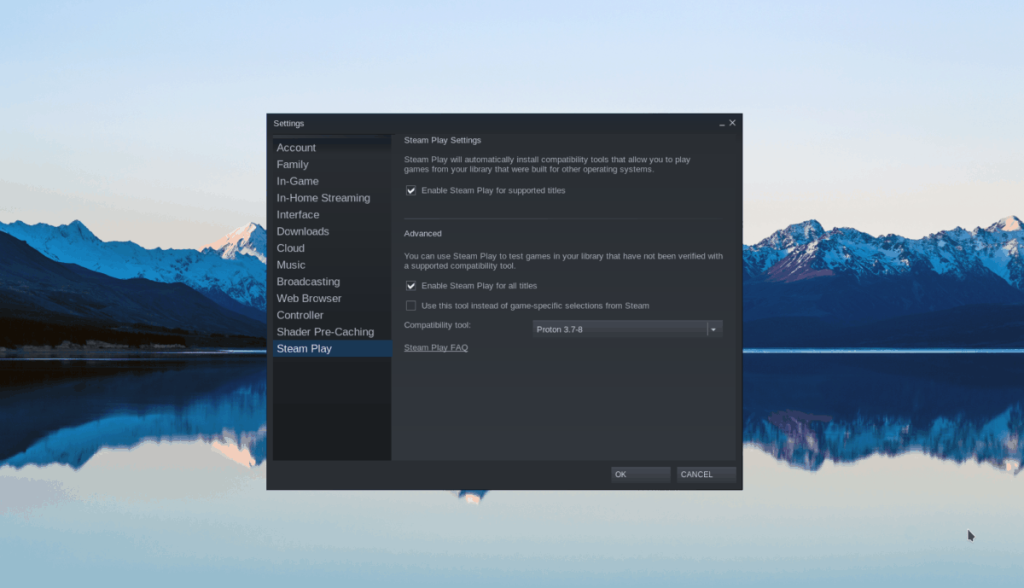
Dans la zone des paramètres Steam, recherchez « Steam Play » et cochez les deux cases « Activer Steam Play pour les titres pris en charge » et « Activer Steam Play pour tous les autres titres ». Ensuite, cliquez sur « OK » pour fermer la fenêtre.
Étape 2 : Trouvez le bouton « MAGASIN » et cliquez dessus avec la souris. Ensuite, trouvez le champ de recherche et cliquez dessus. Tapez "Eternal Return: Black Survival" et appuyez sur la touche Entrée pour rechercher.
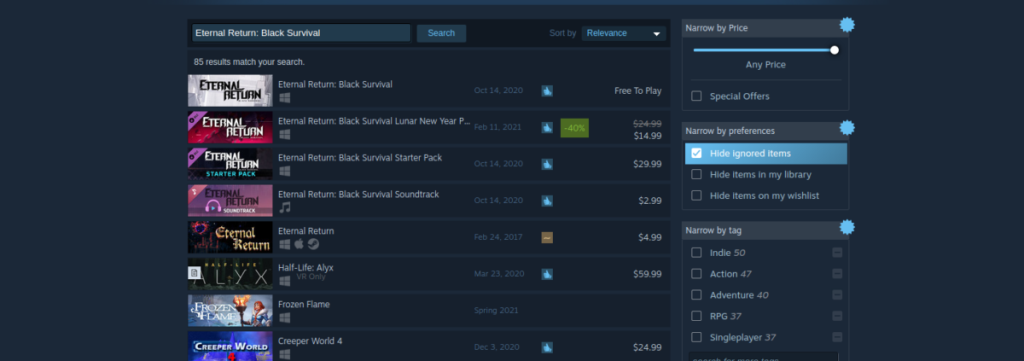
Parcourez les résultats de « Eternal Return : Black Survival » et cliquez dessus avec la souris pour accéder à la page Steam du jeu.
Étape 3 : Trouvez le bouton vert « Ajouter au panier », et cliquez dessus avec la souris pour acheter le jeu et l'ajouter à votre compte. Ensuite, trouvez le bouton "BIBLIOTHÈQUE" et cliquez dessus pour accéder à votre bibliothèque Steam.
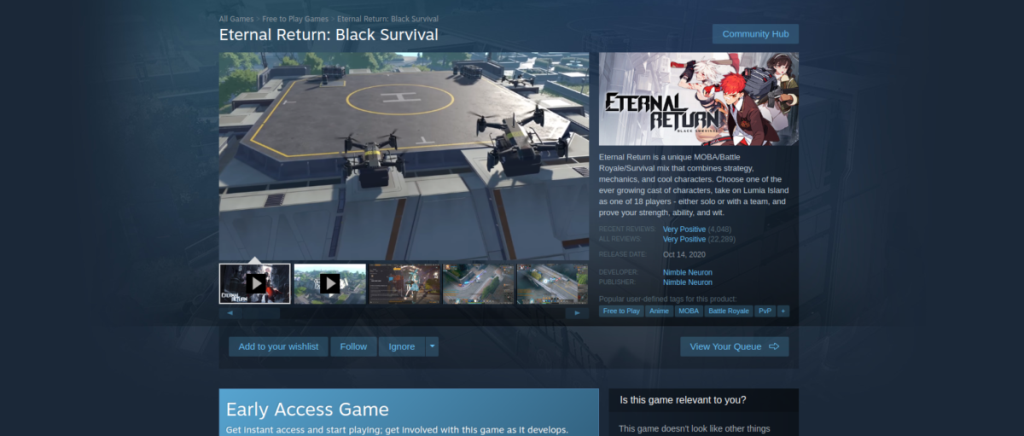
Étape 4: Recherchez dans votre bibliothèque Steam "Eternal Return: Black Survival". Une fois trouvé, cliquez sur le bouton bleu « INSTALLER » et sélectionnez-le pour télécharger le jeu sur votre ordinateur.

Étape 5 : Maintenant que le jeu est installé, cliquez sur le bouton vert « JOUER » pour le démarrer !


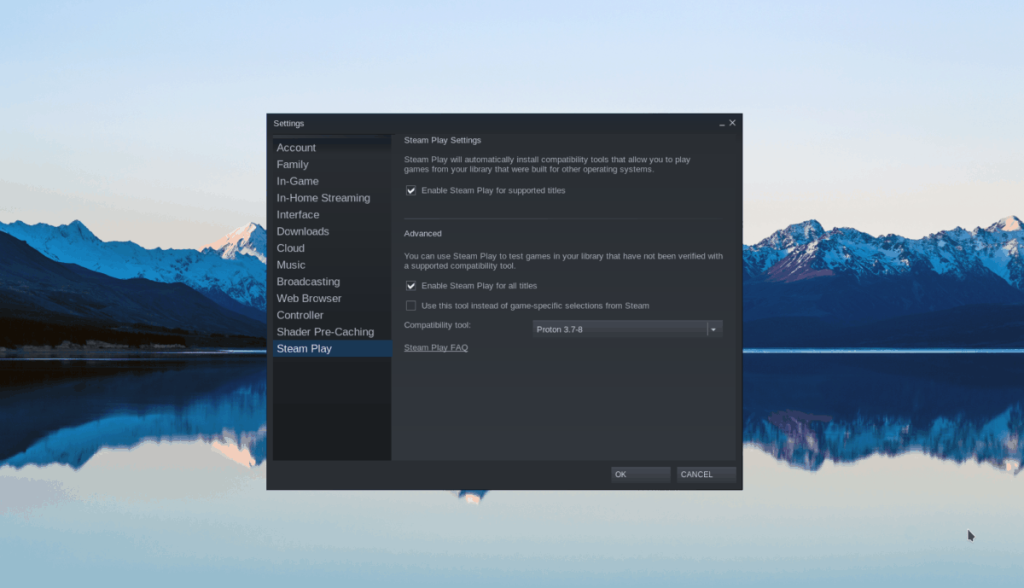
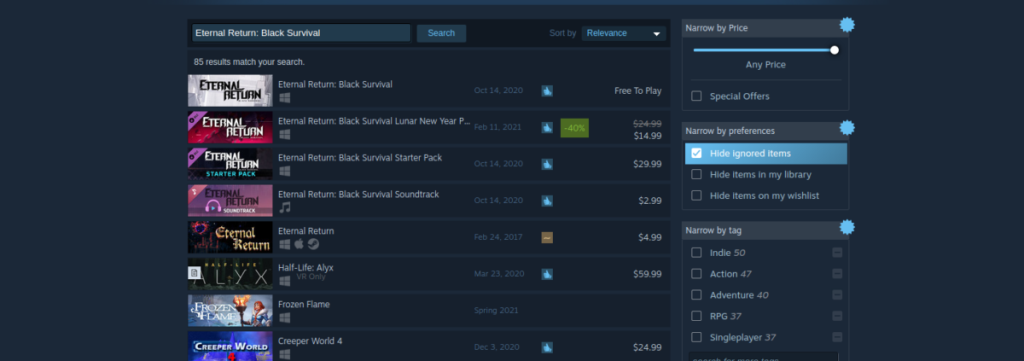
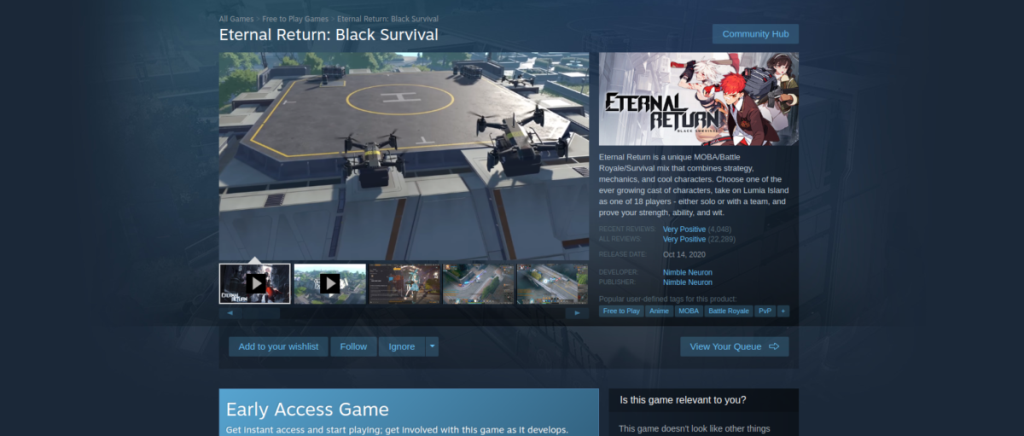



![Téléchargez FlightGear Flight Simulator gratuitement [Amusez-vous] Téléchargez FlightGear Flight Simulator gratuitement [Amusez-vous]](https://tips.webtech360.com/resources8/r252/image-7634-0829093738400.jpg)




